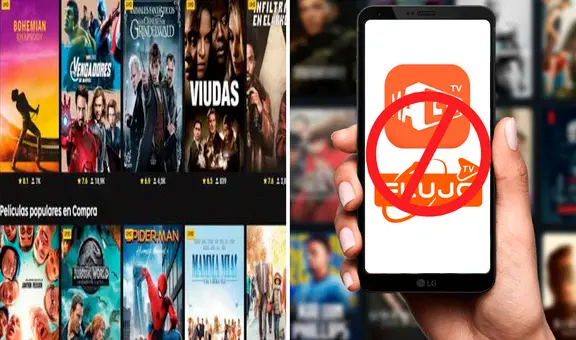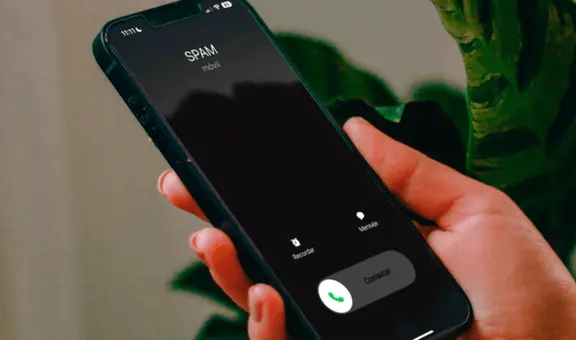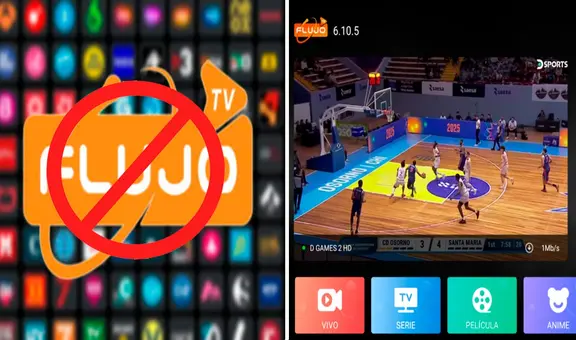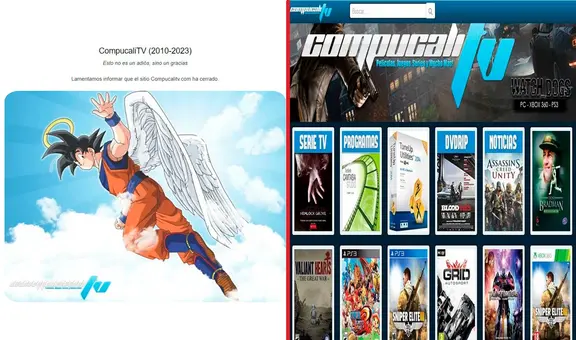Google: así puedes enviar notas de voz con el Asistente de Google sin entrar a WhatsApp
¿Quieres enviar varios audios sin necesidad de entrar directamente a WhatsApp? Puedes hacerlo con los comandos de voz de Google y aquí te explicamos cómo.
- ¿Qué fue lo más buscado en Google Perú este 2025? Los temas de mayor interés entre los peruanos
- ¿Qué es WhatsApp Plus y por qué debes evitar instalarlo en tu smartphone?
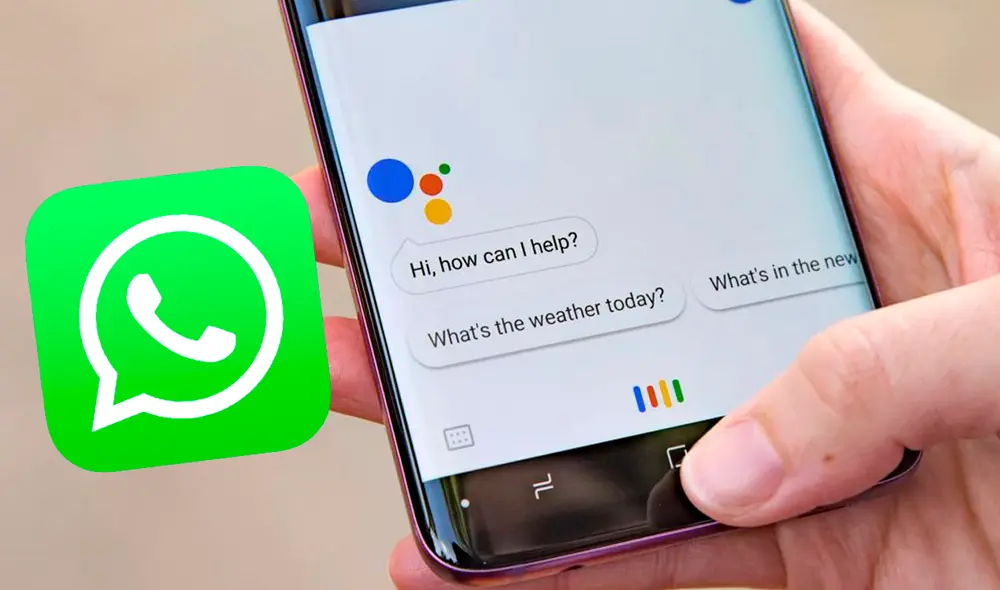
El Asistente de Google es una herramienta útil para realizar una serie de actividades de manera más fluida, práctica y efectiva. Desde que empezó a integrarse con distintas aplicaciones que usamos en nuestro día a día, las posibilidades del uso que se le puede dar a esta función se han vuelto casi infinitas. Por ejemplo, desde que se alió con WhatsApp, es posible usar los comandos de voz para enviar mensajes urgentes sin necesidad de entrar a WhatsApp. A través de algunas frases, puedes, incluso, mandar mensajes de voz.
El modo manos libres del Asistente de Google ha estado disponible desde hace varios años; no obstante, la herramienta que permite formular notas de voz para WhatsApp es bastante reciente. Tan solo hace un año se habilitó el idioma en español, cuando antes solo funcionaba con inglés y portugués. Pero ahora puedes aprovecharlo para mandar y escuchar todos los mensajes necesarios.
TE RECOMENDAMOS
TEMU VS. ALIEXPRESS: ¡AQUÍ ESTÁN LOS MEJORES PRECIOS! | TECHMOOD
¿Cómo enviar mensajes de voz de WhatsApp con el Asistente de Google?
Prueba con los comandos que te ofrecemos a continuación. Recuerda que esto solo funcionará si tu teléfono celular está configurado en español. De lo contrario, tendrás que emplear las frases en inglés o portugués.
- “Hey, Google, envía un mensaje de voz”: con esta frase, el Asistente te preguntará el nombre del contacto, luego su número de teléfono. Después, tendrás que elegir si quieres enviar el mensaje de voz por SMS o por WhatsApp y, finalmente, tendrás que grabar el contenido del mensaje
- “Hey, Google, envía un mensajes de voz de WhatsApp”: este comando ocasiona que el Asistente te pregunte el nombre de contacto para poder iniciar con la grabación del audio
- “Hey, Google, envía un mensaje de voz de WhatsApp a [nombre de contacto]”: este es el comando más directo, pues le estás ofreciendo toda la información en una sola frase. Te recomendamos hacer eso para ganar tiempo.
Así puedes tener dos cuentas de WhatsApp diferentes en un mismo teléfono
WhatsApp se ha convertido en una app imprescindible para cualquier persona tanto en el entorno laboral como el personal, lo que obliga a muchos a tener dos teléfonos, uno para cada ambiente. Sin embargo, si quieres evitar llevar dos móviles encima, WhatsApp tiene un truco para usar dos cuentas en el mismo dispositivo.
Si bien el mercado de telefonía móvil está copado en la actualidad por teléfonos Dual SIM. Esto no implica que necesariamente con esta característica podamos utilizar WhatsApp con dos números de teléfono distintos. Para resolver este problema podemos recurrir a un truco que resulta baste sencillo.